在 Windows 上使用 FTP/SFTP 服务端
本文最后更新于:2020年12月30日 凌晨
场景
最近在做 WebService 项目时遇到了定时上传统计报表的需求。协议是 FTP/SFTP,然而第三方服务暂时无法集成,所以只能在本地使用软件模拟出 FTP/SFTP 服务端,然后在代码中进行测试。
前言
吾辈并未使用 Windows 上大名鼎鼎的 FileZilla。
谜之音:FileZilla 开源免费,而且 FTP/SFTP/FTPS 都能支持岂不美滋滋?
吾辈:然而安装完成直接启动就报错了
谜之音:报错就去查一下,这都觉得麻烦却是没办法了呢!
事实上这是很多开发者,尤其是 Linux 下的开发者,习惯了使用软件可能报错、可能有问题,对使用体验毫不在意。
所以吾辈滚了,滚去使用其他的软件了。
使用 freeFTPd
点击 下载链接 下载 freeFTPd,然后点击安装。第一次运行时会询问你 是否创建/使用私钥 和 是否运行系统服务,全部选择 是 即可。
- 打开程序
可以看到默认在Status标签,显示者 FTP 和 SFTP 服务都是关闭状态。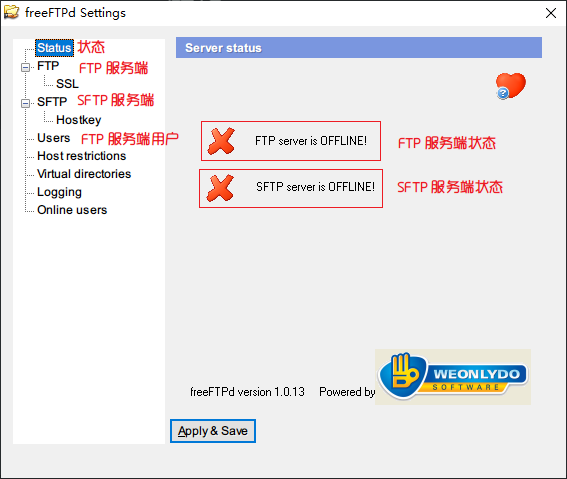
- 添加用户
首先,我们需要添加一个用户,可以连接 FTP/SFTP 服务端的用户。- 点击 Users 标签,然后点击 Add 添加用户
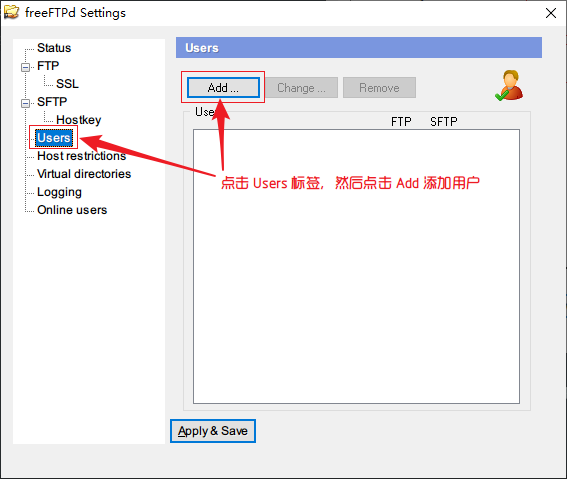
- 设置用户信息
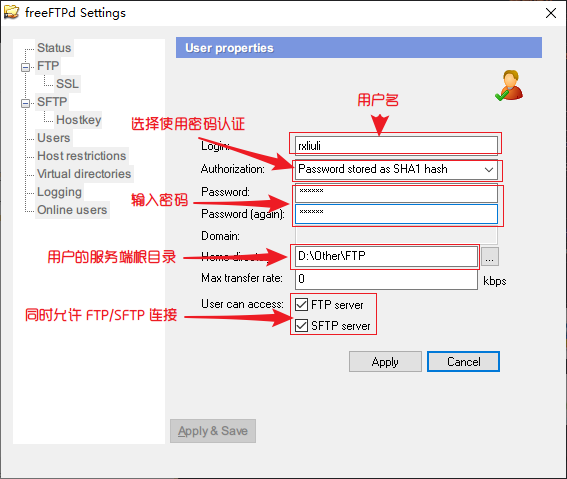
依次- 输入用户名
- 选择使用密码认证
- 输入密码
- 选择用户的服务端根目录
- 同时选择允许 FTP/SFTP 连接(默认选中)
- 点击 Apply 完成添加
- 点击 Users 标签,然后点击 Add 添加用户
- 启动 FTP 服务端
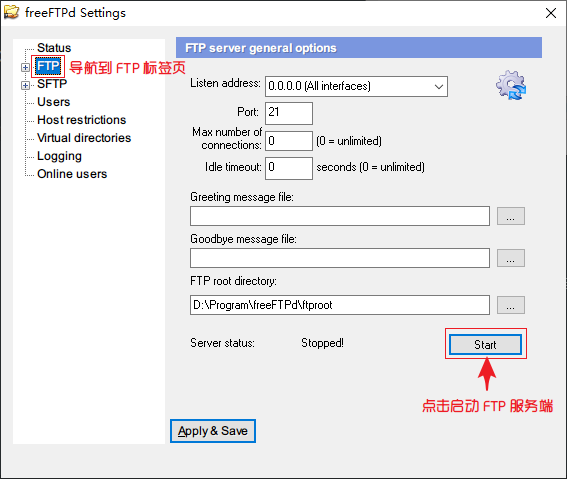
- 启动 SFTP 服务端
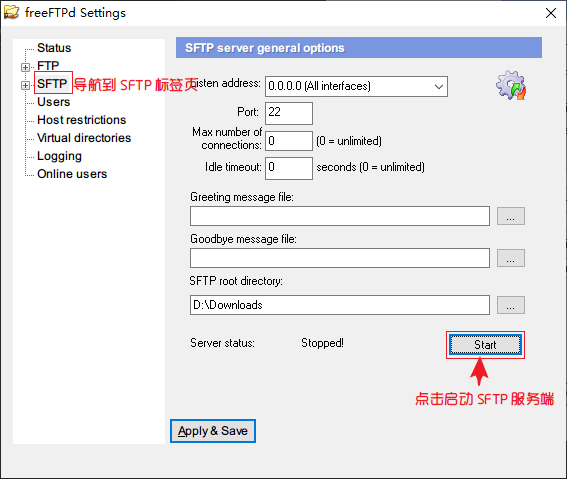
- 查看 Status 状态页
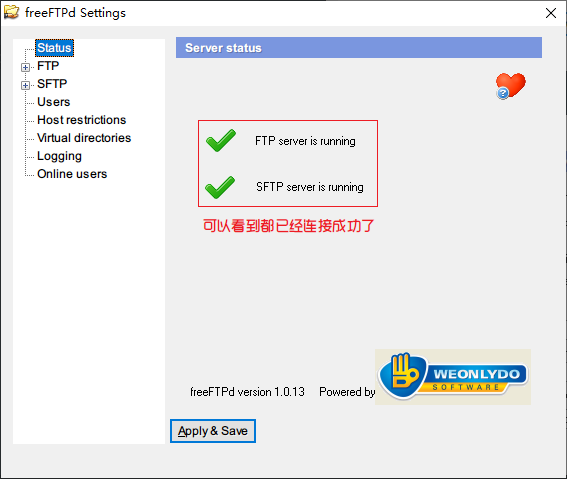
测试 FTP/SFTP
如果仅仅是连接 FTP/SFTP 的话,我们确实可以使用 WinSCP 作为 FTP/SFTP 客户端。然而,作为开发者,连接 Linux 服务器也是家常便饭,所以我们选择 MobaXterm。
在 下载页面 选择 MobaXterm Home Edition v11.1 (Portable edition) 下载免费便携版。下载完成得到一个压缩包,解压之,点击 MobaXterm_Personal_11.1.exe 运行程序。
MobaXterm 首页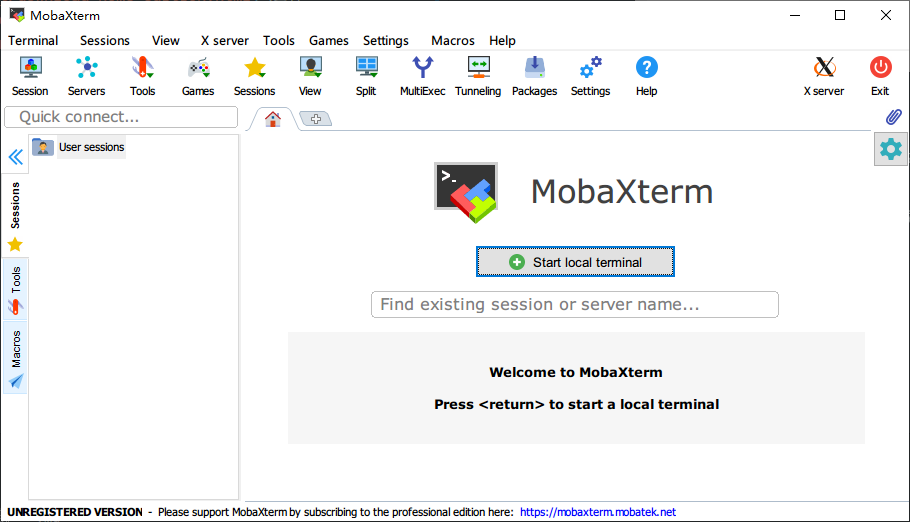
- 点击 Session 添加会话
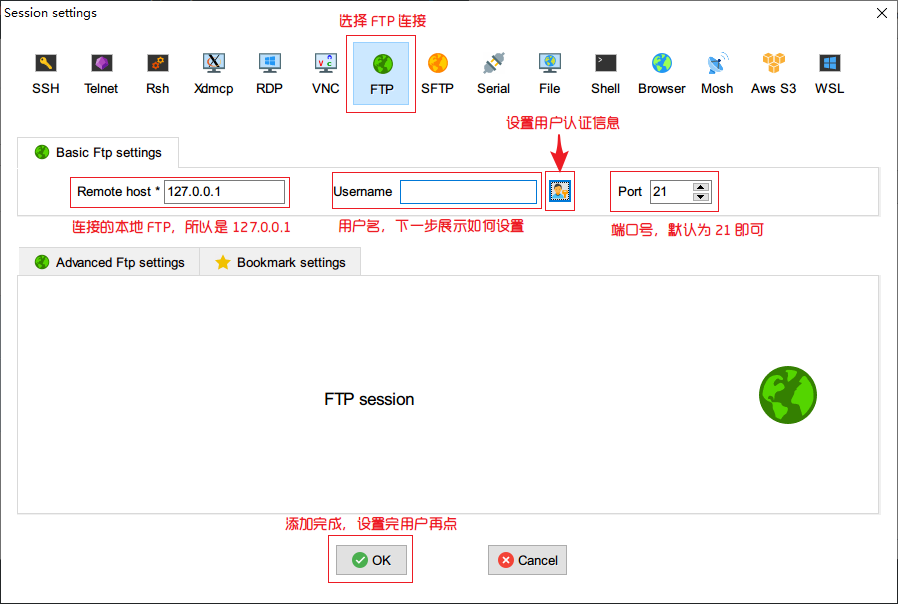
- 设置用户认证信息
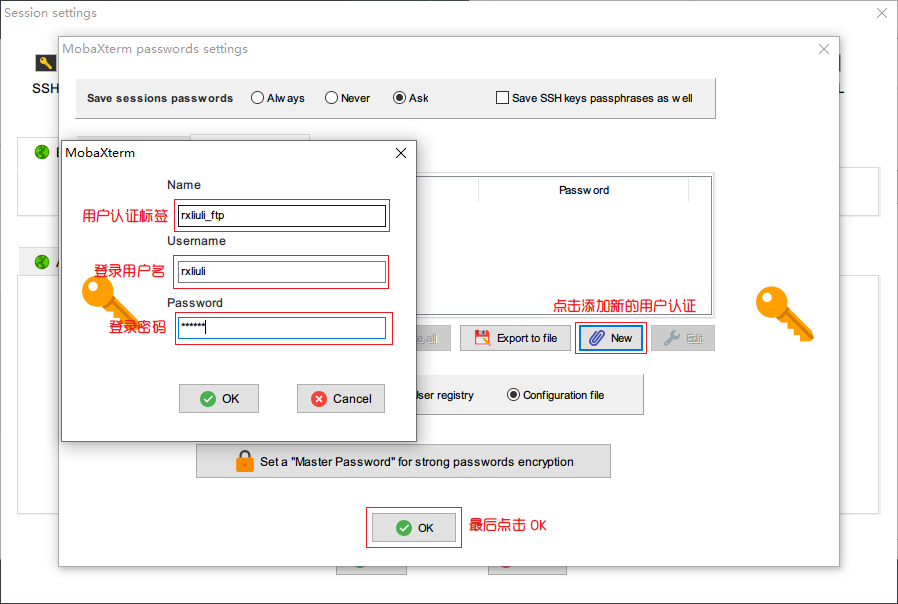
- 选择用户认证信息
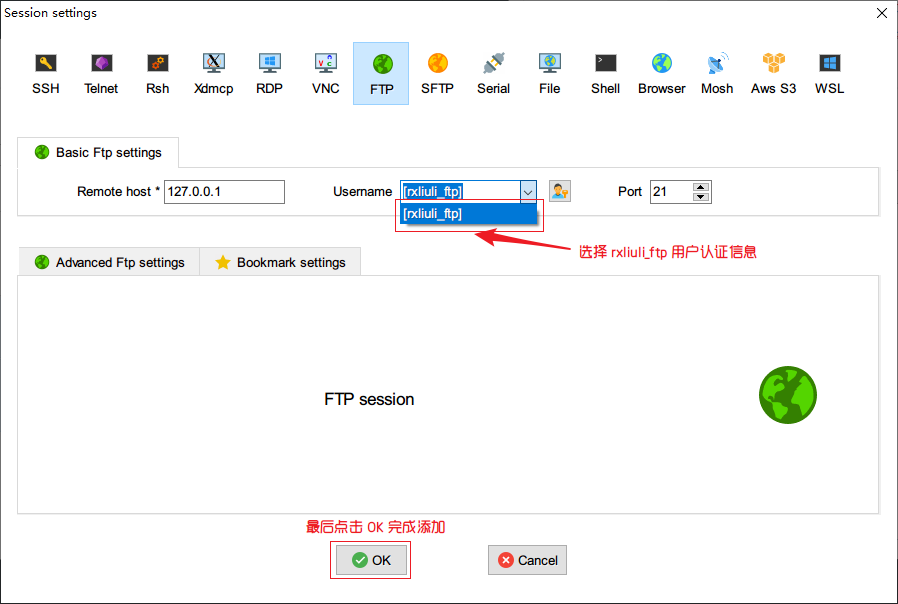
- 连接 FTP 成功
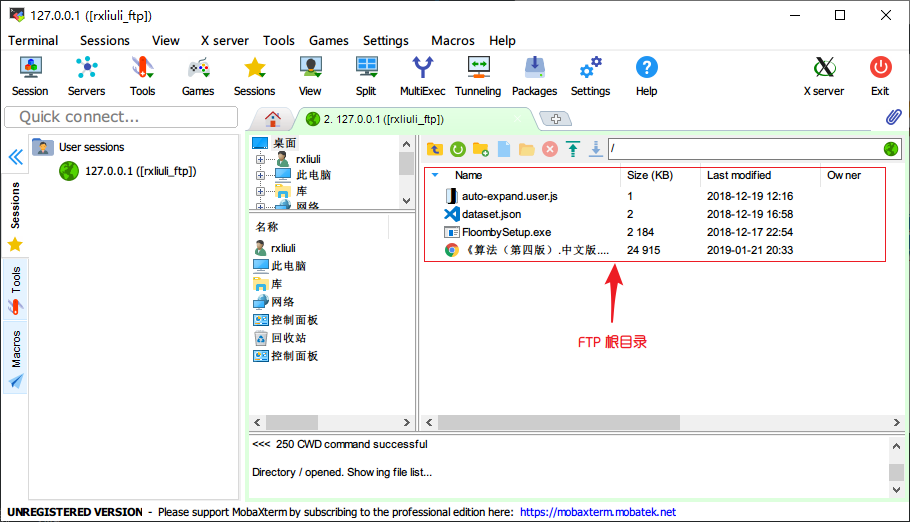
- 同理添加 SFTP 连接
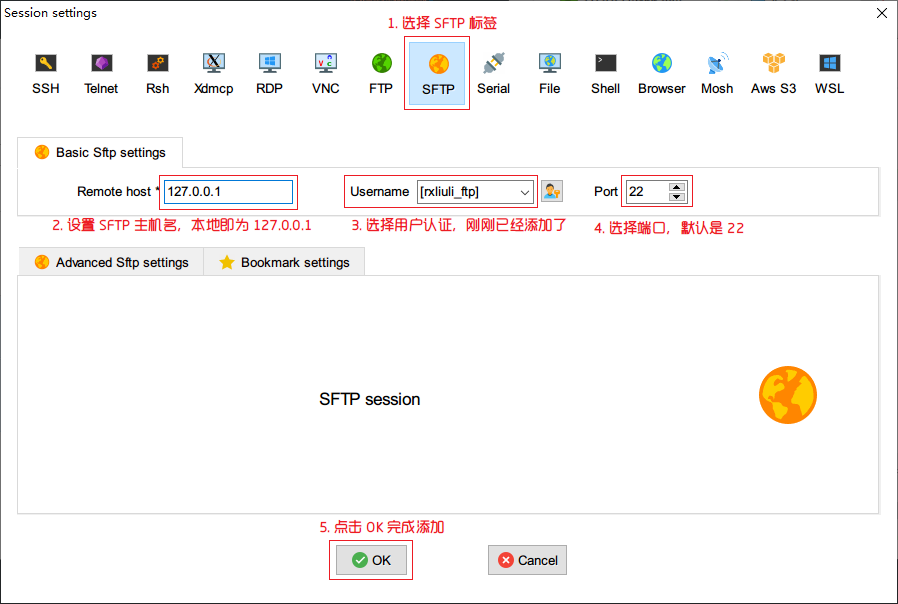
- 连接 SFTP 成功
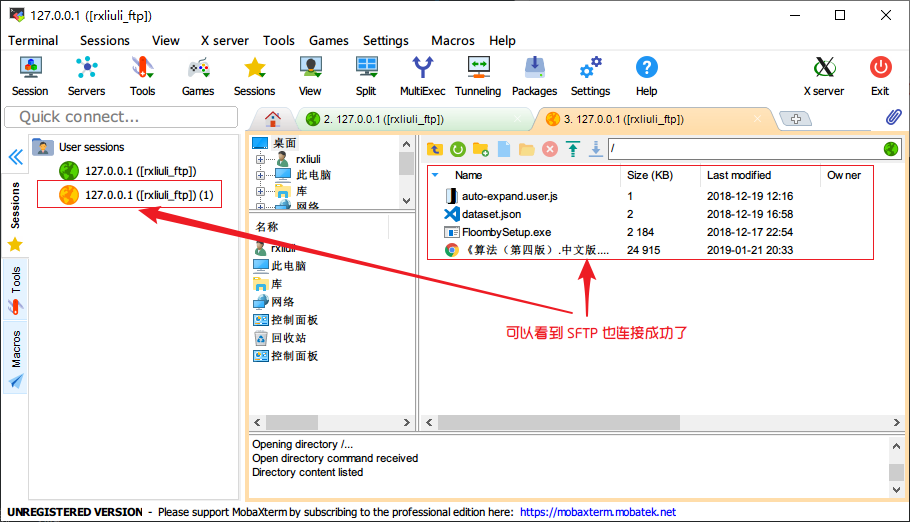
最后,虽然概率很低,但如果在你的 PC 上按照该教程搭建失败,可以在文章底部进行评论告诉吾辈哦 (v^_^)v